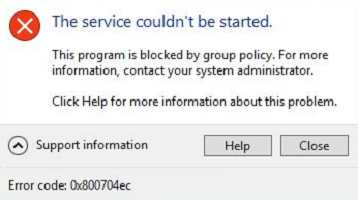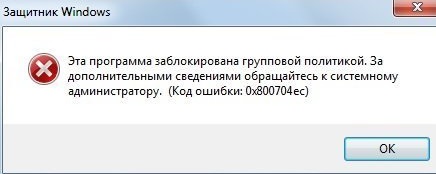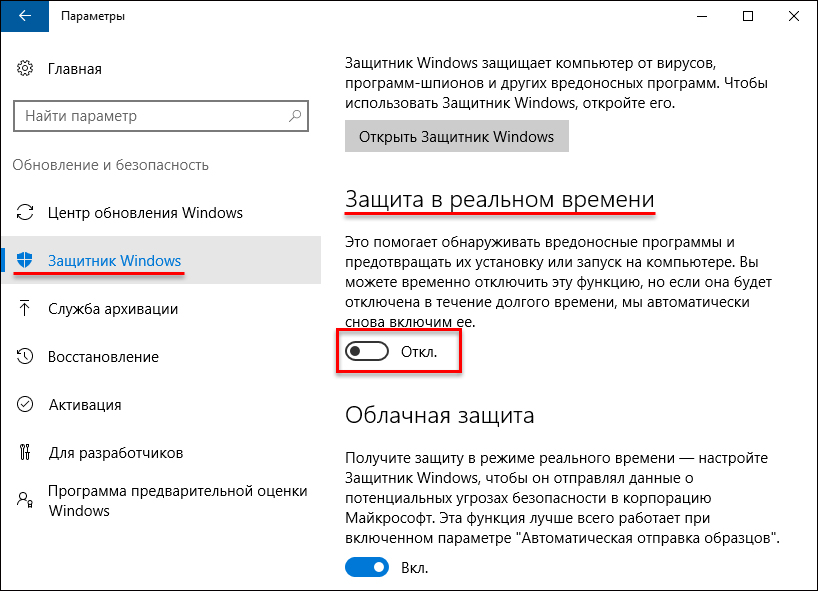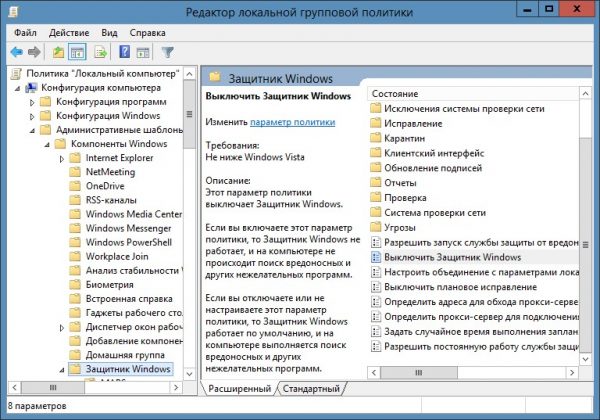что такое код ошибки 0 800704ec
Как исправить ошибку 0x800704ec в Защитнике Windows?
Открывая в очередной раз системный Защитник Windows, вы можете встретиться с неприятной проблемой – ошибка 0x800704ec. Испытывать появление данной ошибки способны пользователи операционных систем Windows 8, Windows 8.1 и Windows 10. Помимо кода, с ошибкой также прилаживается довольно интересное сообщение, объясняющее, что пошло не так при запуске Защитника Windows. В сообщении указывается следующее сообщение:
Эта программа заблокирована групповой политикой. За дополнительными сведениями обращайтесь к системному администратору.
Данное сообщение буквально станет стенной на пути запуска Защитника Windows. Так что же означает это сообщение от вашей операционной системы? Дело заключается в следующем: групповая политика в вашей системе заблокировала запуск Защитника Windows в связи с тем, что на вашем компьютере в настоящее время работает стороннее антивирусное ПО.
Зачем это было совершено такое действие? А затем, чтобы между сторонним антивирусом и Защитником Windows не возникло конфликта, который может вызвать для системы множество проблем. К счастью, разрешить ошибку 0x800704ec во время запуска можно достаточно просто с помощью небольшого набора способов, который мы сейчас и рассмотрим.
Устраняем ошибку 0x800704ec при запуске Защитника Windows
Способ №1 Удаление стороннего антивирусного ПО
Давайте попробуем начать с самого очевидного решения в случае появления ошибки 0x800704ec – удаление стороннего антивирусного ПО. Если вы более не хотели пользоваться услугами стороннего производителя и решили запустить Защитник Windows, дабы проверить кое-что, но на вашем пути встала ошибка 0x800704ec – удалите сторонний антивирус и дело будет разрешено.
Различные антивирусы по разному удаляются из системы. Например, некоторые из них можно удалить попросту с помощью классического меню «Программы и компоненты» или нового меню «Приложения и возможности», появившегося в Windows 10. Однако, некоторые антивирусы могут быть удалены только с помощью специализированных средств, разработанных самими производителями программного обеспечения.
В общем, вам придется пройти на сайт разработчики антивируса и разузнать, каким образом он удаляется из системы. Как только вы удалите антивирус и избавитесь от его следов в системе, запустите Защитник Windows и убедитесь, что ошибка 0x800704ec была устранена.
Способ №2 Выполнение изменений в Реестре Windows
Следующий способ по решению ошибки 0x800704ec заключается в изменении одного значения в Редакторе Реестра Windows. Осуществить это очень просто и сейчас мы покажем вам, как это сделать. Итак, вам потребуется следовать следующим шагам:
Как только закончите работать с Редактором Реестра Windows, попробуйте открыть Защитник Windows, чтобы проверить наличие ошибки 0x800704ec. Если она все еще появляется при запуске системного антивируса – давайте двигаться дальше.
Метод №3 Изменение параметров Локальной групповой политики
Давайте подумаем логически: если Локальная групповая политика отключила доступ к Защитнику Windows, то почему бы просто не изменить настройки в ней и получить доступ к системному антивирусу, а также исправить ошибку 0x800704ec. Так и поступим.
Попробуйте снова зайти в Защитник Windows, и убедитесь, что ошибка 0x800704ec была устранена. Как правило, к этому моменту пользователи избавляются от данной неурядицы и спокойно пользуются системным антивирусом, но если в вашем случае все не так – у нас остались еще парочка способов.
Способ №4 Активирование службы Защитника Windows
Возможна ситуация, при которой появление ошибки 0x800704ec была вызвана отключенной службой Защитника Windows. Точно определить, почему была деактивирована данная служба – невероятно сложно. Однако, рядовой пользователь Windows всегда запросто может проверить, работает ли та или иная служба, и активировать ее, если это понадобится.
Если служба Защитника Windows действительно была деактивирована – ошибка 0x800704ec была точно устранена.
Ошибка 0x800704ec: Защитник Windows заблокирован групповой политикой
Иногда, при очередном запуске Защитника Windows, он не включится и на вашем мониторе появится ошибка 0x800704ec со следующим сообщение:
Эта программа заблокирована групповой политикой. За дополнительными сведениями обращайтесь к системному администратору.
Понятное дело, что при появлении этого сообщения запустить Защитник Windows вы не сможете. По факту, данная ошибка не является “ошибкой” как таковой, так как программное обеспечение и операционная система специально созданы в такой манере.
Причина “ошибки” заключается в том, что помимо Защитника Windows на вашем компьютере работает еще и сторонний антивирус, и именно этот антивирус отключает Защитник Windows во избежания программных конфликтов в вашей операционной системе.
Чтобы избавиться от этой неурядицы, попробуйте выполнить нижеуказанные методы для исправления ошибки 0x800704ec.
Решаем ошибку 0x800704ec при запуске Защитника Windows
Метод №1 Удаление стороннего антивируса
Проблема может быть исправлена простой деинсталляцией антивирусного программного обеспечения, чтобы на вашем компьютере из защиты остался только лишь Защитник Windows. Для этого сделайте следующее:
Теперь ваш Защитник Windows должен спокойно запуститься, а ошибка 0x800704ec исчезнуть. Однако, если он все еще не запускается, то попробуйте выполнить следующее:
Если этот метод вам не помог, то можно воспользоваться решением для проблемы с ошибкой 0x800704ec через Реестр Windows.
Метод №2 Корректировка в Реестре Windows
В некоторых случаях, первый метод может не сработать, но не переживайте, так как есть еще один метод, который должен исправить ситуацию с ошибкой 0x800704ec и заключается он в редактировании Реестра Windows. Сейчас мы поясним все, что вам нужно сделать:
Если вышеуказанные шаги не смогли вам помочь с ошибкой 0x800704ec при запуске Защитника Windows, то попробуйте вот эти шаги:
Метод №3 Локальная групповая политика
Иногда проблема может заключаться не в Защитнике Windows и самой системе, но в том, что Защитник может быть отключен через Локальную групповую политику. Если ошибка 0x800704ec возникла именно из-за этого, то исправить такую ситуацию не составит труда. Для этого сделайте следующее:
После пройденных действий, попробуйте запустить Защитник Windows и убедитесь, что ошибка 0x800704ec была устранена.
Метод №4 Включить службу Защитника Windows
Если вы не имеете у себя на компьютере никаких установленных антивирусных программ и все равно не можете включить Защитник Windows, то есть вероятность, что служба данного программного обеспечения попросту отключена. В случае этого ее нужно запустить. Для этого сделайте следующее:
Если служба была отключена, то вы нашли свой источник проблемы в виде ошибки 0x800704ec и успешно исправили ее включением службы Защитника Windows.
Возобновление безошибочной работы защитника
Действующий «Защитник Windows» компании Microsoft бесплатно монтируется во все операционные системы Виндовс. Функция его заключается в защите элементов системы от сомнительных изменений. Производится это при помощи постоянного мониторинга путём сканирования.
В операционную систему Windows встроен бесплатный антивирус.
Давайте разберёмся, что происходит, когда во время очередного старта программы-защитника на экране формируется сообщение-ошибка, код которой 0x800704ec, и какими методами это исправить.
Что происходит
Суть происходящего явления кроется в том, что на вашем компьютере в среде Windows уже запущена работа другого защитника, который перехватил на себя функции контроля системы и не даёт возможности для старта защитника Windows. Сама же система Виндовс настроена так, что в присущей для неё манере сообщает вам о том, что ошибка существует, и указывает её код.
Восстановление защиты
Чтобы исправить реализацию опций защитника Windows нужно выполнить один из следующих приёмов.
Посторонний антивирус
Попробуйте проверить влияние дополнительно установленного антивируса в вашей среде Windows. Для этого временно отключите его (такая возможность должна быть предусмотрена в программе). Если что-то таким способом не получается — попробуйте его удалить. Для этого в строке поиска введите «appwiz.cpl» и подтвердите «Вводом».
В появившемся наборе установленных утилит найдите этот антивирус, поместите на него курсор, в вызванном правой мышкой контекстном меню активируйте команду «Удалить». Затем утвердительно ответьте на возможные запрашивания и перезагрузитесь.
Проверка защиты
Если положительный результат не достигнут — проверьте, находится ли защита во включённом состоянии. Для этого в «Панели управления» щёлкните по разделу «Защитник Windows». Откроется страница, на которой вы увидите его состояние (должно быть «Вкл.»).
Групповая политика
Блокирование защиты может быть спровоцировано в настройках «Локальной групповой политики». Для исправления нужно пройти в её редактор. Сначала по команде «gpedit.msc» в строке поиска попадаем в «Конфигурацию». Из неё через «Административные шаблоны» и «Компоненты» попадаем в «Защитник Windows». Двойным тапом щёлкаем по «Отключить». В ещё одном открывшемся диалоге проверяем, чтобы отключению соответствовало значение «не задано».
Корректировка реестра
Возможное решение проблемы может быть в редактировании реестра. Попадаем в него вводом команды regedit в строке поиска. Заходим в «HKEY_LOCAL_MACHINE», далее в Software, потом в «Policies/Microsoft». Выбираем Windows Defender, дважды кликаем по Default. Применяем «значение 0» и подтверждаем — ОК. После этого проверяем состояние защиты (см. выше).
Запуск службы
Запускается служба защиты так:
В результате рассмотренных выше действий защита вашей системы на компьютере будет возобновлена и вы сможете спокойно продолжать работу. Читайте наши новые статьи, задавайте новые вопросы, оставляйте комментарии.
Ошибки Центра Безопасности Защитника Windows и способы их устранения
Общие рекомендации
1. Перезагрузка
Прежде всего, выполните перезагрузку компьютера. Для работы Защитника Windows требуется стабильная работа ряда служб, которые время от времени могут зависать, что негативно сказывается на работоспособности антивирусной защиты. Во время перезагрузки происходит перезапуск всех компонентов и служб Защитника Windows. Если перезагрузки не решила вашу проблему, то обратите внимание на следующие решения.
2. Удалите сторонний антивирус
Если на вашем компьютере установлен сторонний антивирус, то именно он может стать причиной конфликта, который вызывает ошибки работоспособности. Проблемы несовместимости приводят к снижению производительности системы, сбоям приложений, частым зависаниям и другим неполадкам.
При установке сторонних антивирусов Защитник Windows обычно отключается. Если вы хотите использовать исключительно встроенную системную защиту, то удалите сторонний антивирус и перезагрузите компьютер. После запуска системы, Защитник Windows должен снова включится.
На нашем сайте доступны инструкции (Как удалить антивирус) и утилиты (AV Uninstall Tools Pack) для полного удаления антивирусов из системы Windows.
3. Очистка от угроз
Другой частой причиной сбоя работы Центра безопасности Защитника Windows может стать активное заражение компьютера вредоносной программой. Для поиска угрозы нужно выполнить тщательный анализ системы. Для проверки можно использовать антивирусные сканеры Malwarebytes Free и Microsoft Safety Scanner.
Запустите сканирование и, если зловреды будут обнаружены, выполните очистку и перезагрузку системы. Если Защитник Windows продолжает выдавать ошибки, то обратитесь к следующим инструкциям.
4. Проверка целостности
Случайно или внезапно некоторые файлы могут быть повреждены на компьютере, что в свою очередь приводит к нарушениям в работе Защитника Windows. Чтобы убедиться, что в системе отсутствуют поврежденные файлы, запустите встроенную утилиту Проверка системных файлов (SFC):
Если утилита SFC обнаружит нарушения целостности файлов, то проблемы будут исправлены автоматически.
5. Проверка статуса в реестре
Любое неправильное обращение с ключами реестра может привести к отключению Центра безопасности Защитника Windows. Важно проверить основные ключи.
6. Установите точную дату и время
Многие приложения полагаются на системное время и дату Windows. Неправильное значение времени может сказаться на работоспособности встроенного системного антивируса. Убедитесь, что дата и время выставлены корректно.
Щелкните правой кнопкой мыши по часам на панели задач и выберите «Настройка даты и времени». На странице настроек включите «Установить время автоматически» и выберите ваш часовой пояс.
7. Загрузите последние обновления
Часто ошибки Защитника Windows могут быть вызваны некорректным обновлением системы. Однако, Microsoft могла исправить неисправность в патче или новом накопительном обновлении. Убедитесь, что у вас активировано автоматическое обновление Windows и регулярно выполняйте проверку новых доступных обновлений.
Для проверки перейдите в меню Параметры > Обновление и безопасность и нажмите «Проверка наличия обновлений».
8. Проверьте настройка зоны и обновите прокси в Internet Explorer
Для этого нужно вручную проделать следующие шаги
Как исправить ошибку 0x800704ec Центра безопасности Защитника Windows
На самом деле, это не совсем ошибка, потому что операционная система специально разработана для такого поведения. Причина ошибки заключается в том, что на компьютере установлено и активно антивирусное программное обеспечение. Чтобы избежать конфликта программных действий, антивирусное программное обеспечение автоматически отключает Защитник Windows. Существует несколько способов исправить ошибку 0x800704ec.
Способ 1: Удалите сторонний антивирус
Примечание: если вы столкнулись с проблемами при удалении стороннего антивируса, посмотрите раздел Как удалить антивирус в поисках необходимого решения.
Способ 2: Изменяем настройки реестра:
В некоторых случаях 1 способ может не сработать и для решения проблемы понадобиться изменить ключи системного реестра:
Способ 3: Используем редактор групповых политик
Иногда Центр безопасности Защитника Windows может быть отключен с помощью настроек редактора групповых политик. Вы можете легко проверить и восстановить настройки:
Способ 4: Запускаем службу
Как исправить ошибку 0x8050800d Центра безопасности Защитника Windows
Многие пользователи сталкиваются с данной ошибкой при попытке просканировать систему. Появляется всплывающее окно с кодом ошибки и пользователю предлагается закрыть программу. Самой вероятной причиной данной ошибки может стать конфликт между Защитником Windows и сторонним антивирусом. Существует 2 основных способа для исправления неполадки:
Способ 1:
Способ 2: Запустите проверку целостности
Если по какой-либо причине вышеупомянутый метод не исправит ошибку, тогда вам потребуется запустить проверку проверки системных файлов, чтобы обнаружить и исправить поврежденные или отсутствующие системные файлы.
Как исправить ошибку 0x800705b4 Центра безопасности Защитника Windows
Данная ошибка может быть вызвана работой антивирусной службы стороннего решения. Конфликт возможен между двумя программами со схожей функциональностью. В этом случае нужно удалить сторонний антивирус, чтобы Центр безопасности Защитника Windows снова заработал.
Способ 1: включаем системный брандмауэр
Способ 2: сброс Windows
Примечание: сброс Windows может занять приличное время. Компьютер Windows можете перезагружаться несколько раз.
Способ 2: Запустите проверку целостности
Если по какой-либо причине вышеупомянутый метод не исправит ошибку, тогда вам потребуется запустить проверку проверки системных файлов, чтобы обнаружить и исправить поврежденные или отсутствующие системные файлы.
Как исправить ошибку 0x8050800c Центра безопасности Защитника Windows
В конце 2016 года с ошибкой 0x8050800c столкнулись многие пользователи системного антивируса в Windows 10, когда хотели выполнить сканирование системы в поисках вредоносных программ.
Причиной проблемы мог быть некорректный патч или обновление, развернутые на компьютере. Многие пользователи смогли избавиться от данной ошибки простой установкой всех доступных обновлений Windows 10.
Способ 1: Установка обновлений
Способ 2: Используйте Norton Removal Tool
Часто данная проблема возникает у пользователей, которые когда-либо устанавливали в систему продукты Norton и некорректно их удалили. Для тщательного удаления следов антивируса Norton воспользуйтесь приложением Norton Removal Tool.
Как исправить ошибку 577 Центра безопасности Защитника Windows
Иногда пользователи при попытке удалить сторонний антивирус мог столкнуться с ошибкой 577 при запуске службы Защитника Windows:
«Ошибка 577: Системе Windows не удается проверить цифровую подпись этого файла. При последнем изменении оборудования или программного обеспечения могла быть произведена установка неправильно подписанного или поврежденного файла либо вредоносной программы неизвестного происхождения.»
Доступно два основных способа решения данной проблемы:
Способ 1: Использование Центра безопасности
Способ 2: Использование системного реестра
Как исправить код ошибки 0x800704ec в Windows 10?
В наши дни принято мысленно составлять бюджет ошибки Windows 10. Они неизбежны, как снег зимой. Они могут выглядеть как небольшие ошибки, которые можно исправить простым перезапуском, например, порошковый снег, который легко развеивается. Судьба может решить, что вам предстоит неудачный день, и отправить вам более тревожную ошибку, например, град, прыгающий по вашей крыше.
Код ошибки Windows 10 0x800704EC проявляется как минимум в двух формах. Некоторые пользователи замечают это, когда пытаются включить Защитник Windows. Вместо ожидаемого действия значок приложения неактивен и не отвечает. Или, если он отвечает, он отвечает с кодом ошибки 0x800704EC.
Другие пользователи получают сообщение об ошибке, когда запускают приложение Microsoft Store и пытаются установить свои любимые программы. Магазин не загружается; вместо этого он отображает сообщение об ошибке с кодом 0x800704EC.
Что такое код ошибки 0x800704EC?
Ответ на вопрос зависит от того, кого вы спрашиваете. Но в целом это код ошибки, который появляется сразу после того, как некоторые приложения Windows перестают работать. Вместо ожидаемого запуска или запуска рассматриваемая программа блокируется и вместо этого отправляет код ошибки 0x800704EC.
В случае с Защитником Windows код ошибки означает, что приложение не запускается. Это может быть вызвано несколькими факторами. Например, если Защитник Windows был отключен с помощью редактора групповой политики, когда пользователь щелкает значок программы, отображается следующее сообщение:
Эта программа заблокирована групповой политикой. За дополнительной информацией обращайтесь к системному администратору. (Код ошибки: 0x800704ec)
Если причина не в этом, ошибка, скорее всего, связана с конфликтами, вызванными антивирусным программным обеспечением, установленным в системе. Защитник может не работать, пока стороннее программное обеспечение защиты контролирует задачу защиты системы в режиме реального времени. Таким образом, как бы ни старались, Defender просто не будет работать, пока другое программное обеспечение осуществляет контроль.
Независимо от того, вызван ли код ошибки 0x800704EC в Защитнике Windows ошибочными настройками групповой политики, вредоносным ПО, несовместимым программным обеспечением безопасности или даже поврежденными системными файлами, результаты не являются забавными. Очевидно, что никто не будет счастлив столкнуться с постоянными сбоями приложений, зависаниями системы, синими экранами смерти или другими симптомами ошибки.
Как исправить код ошибки 0x800704EC при включении Защитника Windows
Когда в Защитнике Windows появляется код ошибки 0x800704EC, это довольно неприятно. Вы не можете включить встроенную защиту в реальном времени, и это может нанести вред вашей системе. В частности, ваша машина становится менее безопасной, поскольку риск того, что вирусы останутся незамеченными, возрастает в геометрической прогрессии.
Вот почему мы составили этот раздел, чтобы помочь вам решить проблему и снова запустить Защитник. Каждое из представленных здесь исправлений было протестировано и подтверждено несколькими пользователями. Вы также можете попытать счастья с ними, и вы должны сказать что-то положительное об их эффективности, когда закончите.
Отключить стороннюю защиту от вирусов
Из объяснения основных причин кода ошибки 0x800704EC должно быть ясно, что главным виновником являются конфликты между инструментами безопасности. В течение первого десятилетия этого века Defender назывался Microsoft Security Essentials. Это был далеко не полноценный антивирус, а скорее дополнительное средство безопасности. Все по-прежнему полагались на основные продукты защиты на рынке, такие как Avast, Bitdefender, Norton, Avira и др. Microsoft Security Essentials работал вместе с любым из них без особых конфликтов.
Defender стал полноценным пакетом безопасности в Windows 8. Он был предустановлен в Windows и взял на себя роль основного средства защиты от вредоносных программ. Однако от привычек трудно избавиться, и население по-прежнему продолжало использовать альтернативы не только из-за того, что они были знакомы, но и потому, что некоторые из них действительно являются превосходными вариантами защиты системы.
Возвращаясь к актуальной проблеме, защиту в Windows лучше всего поручить одному инструменту безопасности. И это либо Defender, либо сторонний вариант, но не оба сразу. Если вы хотите использовать Defender, но у вас есть активная альтернатива, вам, скорее всего, придется сначала отключить последний.
Поскольку антивирус может пригодиться в будущем, удалять его не нужно. Достаточно просто отключить функцию защиты в реальном времени. Как только система обнаружит, что она не защищена, Защитник Windows будет автоматически включен. Таким образом, если в дальнейшем Defender столкнется с проблемами, вы можете просто зайти в настройки другого программного обеспечения и снова включить его функцию защиты.
Эти действия действительны для последних версий ESET Internet Security, ESET Smart Security и ESET Cyber Security:
Обратите внимание, что продукты ESET автоматически повторно включают защиту при перезагрузке, поэтому вам, возможно, придется делать это каждый раз при запуске системы.
Центр безопасности McAfee
Следуя этим шагам, вы отключите защиту McAfee на время, необходимое:
Следующим шагом является отключение брандмауэра McAfee:
Вот и все. Оба параметра защиты McAfee останутся отключенными, пока вы не включите их вручную.
Продукты Symantec
Norton также имеет встроенный брандмауэр. Вы можете отключить это, используя те же шаги, что и выше. На втором шаге выберите вместо этого Smart Firewall и продолжайте как обычно.
BitDefender
Антивирус Avast
Раньше безраздельно властвовал пакет безопасности Avast, но он остается чрезвычайно популярным среди приверженцев Windows. Вот как отключить его функцию защиты в реальном времени:
Удалите сторонний антивирус
Если вышеуказанный метод не работает для вас, у вас есть возможность полностью удалить стороннее антивирусное программное обеспечение. Если вы приобрели лицензию, вам не о чем беспокоиться, поскольку вы можете просто переустановить инструмент позже, ввести лицензионный ключ и продолжить пользоваться услугой. Перед тем как начать, вы должны завершить процессы, связанные с программой, через диспетчер задач.
Откройте панель управления, выберите «Удалить программу» в разделе «Программы», найдите антивирус в списке программ, щелкните его правой кнопкой мыши и выберите «Удалить». Следуйте инструкциям на экране. Возможно, вам придется перезагрузить компьютер один раз, чтобы все файлы программного обеспечения были удалены.
Некоторые инструменты безопасности поставляются со своими деинсталляторами. При нажатии кнопки «Удалить» на панели управления иногда запускается программа удаления программы. Как правило, лучше использовать специальный деинсталлятор приложения. Таким образом, шансы, что все файлы программного обеспечения будут удалены, высоки. Вы можете использовать сторонний инструмент для удаления, чтобы убедиться, что в нем нет оставшихся файлов или элементов реестра.
Однако некоторые программы, такие как Avast, выдают сообщение об ошибке, когда пользователь пытается их удалить. У Avast, например, есть механизм самозащиты, который срабатывает при обнаружении попытки удаления. Этот механизм создан, чтобы не дать вредоносным программам удалить инструмент. Итак, прежде чем вы сможете удалить Avast, вам необходимо отключить механизм. Только после этого вы сможете закрыть его процессы в диспетчере задач и удалить через панель управления.
Теперь вы можете закрыть и удалить Avast без каких-либо ошибок. Если вы используете другой антивирус с функцией предотвращения удаления, обратитесь к его справочному руководству, чтобы узнать, как отключить эту функцию.
Независимо от того, позволяет ли Defender снова работать при отключении или удалении стороннего программного обеспечения безопасности, факт остается фактом: двойная защита лучше, чем просто запуск Defender в фоновом режиме. Было бы неплохо иметь компаньона, который блокирует вредоносное ПО вместе с Defender. Однако, как вы, несомненно, заметили, многие из этих типов программ конфликтуют с Defender и другими.
Одним из инструментов защиты, у которого нет таких проблем, является Auslogics Anti-Malware. Возможно, поэтому оно одобрено Microsoft для использования в Windows 10. Программное обеспечение предлагает надежную защиту от вредоносных программ, троянов, программного обеспечения для майнинга и других типов вирусов. Что еще более важно, он легко работает вместе с вашим основным антивирусом, помогая обнаруживать угрозы, которые может пропустить другое программное обеспечение.
Включение служб Windows, требуемых Защитником
После отключения или удаления альтернативного программного обеспечения защиты функция защиты Защитника Windows автоматически срабатывает. Однако иногда этого не происходит по какой-либо причине, и вы продолжаете получать код ошибки 0x800704EC или значок Защитника остается серым.
Одно из объяснений заключается в том, что службы Microsoft, связанные с Defender, были отключены. Это может быть сбой системы или дело рук вредоносного ПО. Независимо от причины, эти службы должны быть активными, иначе вы не сможете использовать Defender.
Итак, вам нужно проверить, работают ли они, и включить те, которые не включены. Для этого вам необходимо открыть окно служб Microsoft, определить отдельные службы и выполнить правильные действия для каждой из них.
Запустите окно «Выполнить» с помощью клавиш Win + R и введите «services.msc» (без кавычек). Щелкните кнопку ОК.
В окне «Службы» нужно искать и проверять состояние следующих служб:
Если поле статуса для службы пусто, она не работает. Щелкните службу правой кнопкой мыши и выберите Пуск. Сделайте это для всех соответствующих предметов. Когда вы закончите, перезагрузите компьютер и попробуйте запустить Защитник Windows еще раз.
Если все пойдет так, как ожидалось, вам даже не нужно будет ничего делать. Защитник активируется, и вам просто нужно расслабиться и наслаждаться защитой, которую он предлагает.
Изменение значений ключей Защитника Windows
Если предыдущие решения ничего не делают, и вы продолжаете получать ошибку 0x800704EC при попытке активировать Защитник, не беспокойтесь. Для решения проблемы можно использовать редактор реестра. Это не так страшно, как кажется. Если вы тщательно соблюдаете соответствующие шаги, вы сможете сделать это легко.
Не забывайте соблюдать осторожность при использовании редактора реестра. Неосторожные изменения могут нанести непоправимый ущерб ОС, так что действуйте осторожно.
Компьютер \ HKEY_LOCAL_MACHINE \ SOFTWARE \ Policies \ Microsoft \ Защитник Windows
Затем перезагрузите компьютер и убедитесь, что Защитник Windows теперь активен.
Очистите поврежденные файлы с помощью средства проверки системных файлов и DISM
Повреждение жизненно важных системных файлов может вызвать такие проблемы, как ошибка 0x800704EC в Защитнике Windows. Существуют определенные общие файлы, которые используются всеми основными приложениями Windows, и эти файлы должны оставаться неповрежденными, чтобы все работало бесперебойно.
Если Защитник продолжает возвращать код ошибки 0x800704EC вместо запуска, сканирование средства проверки системных файлов может помочь вам исправить то, что сломано в системе, чтобы основные приложения Windows могли снова начать работать.
Microsoft рекомендует пользователям Windows 10 запускать сканирование DISM вместе со сканированием SFC. Инструмент DISM помогает восстановить образ системы Windows, если в нем есть ошибки.
Для начала откройте командную строку с повышенными привилегиями. Одновременно нажмите клавиши Windows и X и выберите параметр Командная строка (администратор). Затем введите следующее в окно CMD и нажмите клавишу Enter:
DISM.exe / Online / Cleanup-image / Restorehealth
Выполнение этой команды предполагает, что клиент Центра обновления Windows работает нормально, поскольку инструмент DISM использует службу для предоставления необходимых файлов для замены, если это необходимо. Если клиент Центра обновления Windows недоступен, выполните вместо этого эту команду:
DISM.exe / Online / Cleanup-Image / RestoreHealth / Источник: C: \ RepairSource \ Windows / LimitAccess
« C: \ RepairSource \ Windows» обозначает расположение источника восстановления, которым может быть съемный носитель, общий сетевой ресурс или работающая установка Windows.
Теперь вы готовы правильно запустить сканирование SFC. В окне CMD введите следующее и нажмите клавишу Enter:
sfc / scannow
В зависимости от вашего компьютера вам, возможно, придется подождать несколько минут или дольше, чтобы сканирование достигло 100%. По завершении вы получите результаты сканирования.
В идеале средство проверки системных файлов сообщит вам, что проблемные файлы были устранены, с помощью следующего сообщения:
Защита ресурсов Windows обнаружила поврежденные файлы и успешно их исправила. Подробности включены в CBS.Log% WinDir% \ Logs \ CBS \ CBS.log.
Если вы получили это, вам следует перезагрузить систему и попробовать запустить Defender. Скорее всего, поскольку основная причина устранена, программа будет работать без помех.
Однако если вы получаете сообщение «Защита ресурсов Windows не обнаружила нарушений целостности», это означает, что поврежденных файлов Windows нет и причина ошибки лежит в другом месте.
Включение Защитника с помощью редактора локальной групповой политики
Некоторые пользователи сообщили, что после долгих поисков решений они в конечном итоге обнаружили, что проблема заключается в редакторе групповой политики. Может оказаться, что с Defender все в порядке; он просто отключен в групповой политике. Это могло произойти, если сетевой администратор отключил Защитник для всех сетевых клиентов.
Вы можете проверить, активен ли Защитник, в редакторе групповой политики и при необходимости включить его самостоятельно. Однако, чтобы иметь возможность внести такие изменения, вам необходимо войти в систему под учетной записью администратора.
Выполните перезагрузку и попробуйте активировать Защитник.
В большинстве случаев вам следовало решить проблему, которая приводит к появлению кода ошибки 0x800704EC, задолго до того, как вы достигнете последнего решения выше. В ситуации, когда кажется, что ничего из того, что вы сделали, не работает, вам, возможно, придется либо обновить Windows, либо переустановить ее.
Как исправить код ошибки 0x800704EC в Магазине Windows
В то время как некоторые пользователи получают код ошибки 0x800704EC в результате блокировки Защитника Windows, для других ошибка отображается, когда они пытаются использовать Магазин Windows. Эти два сценария могут иметь один и тот же код ошибки, но их решения сильно различаются.
Ошибка, появляющаяся в Магазине Windows (теперь называется Microsoft Store), является явным доказательством того, что магазин заблокирован. Вы можете спросить, чем. Это может быть связано с изменением редактора групповой политики. Это изменение не позволяет вам использовать магазин для загрузки ваших любимых медиафайлов и установки множества полезных приложений. Также возможно, что магазин каким-то образом сняли с регистрации. В конце концов, это Windows, и постоянно происходят невероятные вещи.
Пользователи, которые сталкиваются с этой ошибкой, входят в Магазин, только чтобы столкнуться с этим сообщением об ошибке на белом фоне:
Вам не нужно слишком сильно напрягаться в поисках лекарства от этой проблемы. У нас есть все доступные решения прямо здесь. Чтобы избавиться от ошибки, необходимо отредактировать реестр, повторно зарегистрировать Microsoft Store с помощью PowerShell или использовать редактор групповой политики для его включения. Мы представим каждое решение одно за другим, чтобы вы могли опробовать их на досуге.
Использование метода реестра
Если вы помните, что неправильные действия в реестре, скорее всего, не будут иметь счастливого конца, все будет в порядке. Просто придерживайтесь того, что представлено ниже, и вы сможете использовать Microsoft Store, как до обновления системы.
HKEY_LOCAL_MACHINE \ SOFTWARE \ Policies \ Microsoft \ WindowsStore
Если расположение WindowsStore не существует, вы должны создать его, чтобы эта настройка работала. Перейдите в HKEY_LOCAL_MACHINE \ SOFTWARE \ Policies \ Microsoft \, щелкните правой кнопкой мыши Microsoft и выберите Создать> ключ. Назовите новый ключ WindowsStore.
Теперь выберите только что созданный ключ, щелкните правой кнопкой мыши пустое пространство на правой панели и выберите «Создать»> «DWORD» (32-разрядный). Измените имя DWORD на «Удалить WindowsStore», дважды щелкните его и измените значение в поле «Значение данных» на 0. Нажмите «ОК» и выйдите из редактора реестра.
После перезагрузки вы должны обнаружить, что проблема с Microsoft Store исчезла.
Использование метода редактора групповой политики
Если Магазин был отключен для пользователя, работающего под управлением Windows 10 Professional или Enterprise версии ОС, возможно, его можно будет снова включить через редактор групповой политики.
Выполнение команды gpedit.msc в диалоговом окне «Выполнить» открывает редактор локальной групповой политики. В этом окне перейдите в Конфигурация компьютера \ Административные шаблоны \ Компоненты Windows \ Магазин или просто вставьте его в строку поиска, чтобы быстро перейти туда.
Найдите параметр политики «Отключить приложение Store» на правой панели, щелкните его правой кнопкой мыши и выберите «Параметры». Когда откроется окно настроек функции, измените настройку на «Не настроено» или «Отключено» и нажмите одну за другой кнопки «Применить» и «ОК».
Если параметр неактивен, это означает, что вам не разрешено изменять параметр. Возможно, вам придется прибегнуть к использованию Microsoft Store только на домашнем компьютере.
Использование метода PowerShell
Microsoft PowerShell позволяет настраивать многие параметры в Windows 10. Вы можете повторно зарегистрировать приложения, такие как Microsoft Store, чтобы избавиться от кода ошибки 0x800704EC и снова сделать приложение пригодным для использования.